[Tetap] Kami tidak dapat mencapai program Windows Insider sekarang di Windows 11
![[Tetap] Kami tidak dapat mencapai program Windows Insider sekarang di Windows 11](https://ilinuxgeek.com/storage/img/images_2/[fixed]-we-cant-reach-the-windows-insider-program-right-now-in-windows-11.png)
- 3462
- 1026
- Noah Torp
Para pemaju perisian yang terdahulu hanya dapat merasakan pembentukan pra-pelepasan versi Windows. Terima kasih kepada program Windows Insider, kini sesiapa yang mempunyai versi Windows yang berlesen akan mengalami siaran Windows baru sebelum mereka secara rasmi memukul pasaran. Walaupun program Windows Insider kebanyakannya bebas ralat, sesetengah pengguna telah mendapat Kami tidak dapat mencapai program Windows Insider sekarang. Cuba sebentar lagi atau periksa forum untuk maklumat Mesej ralat akhir -akhir ini.
Sila cuba kaedah yang disenaraikan di sini satu persatu, untuk mengetahui bagaimana anda dapat dengan mudah membetulkan ralat program Windows Insider ini.
Isi kandungan
- Kaedah 1: Dengan membolehkan diagnostik dan maklum balas
- Kaedah 2: Dengan mendapatkan kemas kini Windows terkini
- Kaedah 3: Dengan memilih kebenaran eksplisit
Kaedah 1: Dengan membolehkan diagnostik dan maklum balas
Langkah 1: Tekan Menang dan saya kunci bersama untuk melancarkan Tetapan aplikasi.
Di dalam tetingkap kiri pane, klik pada Privasi & Keselamatan. Di dalam tetingkap kanan panel, klik pada tab Diagnostik & maklum balas.
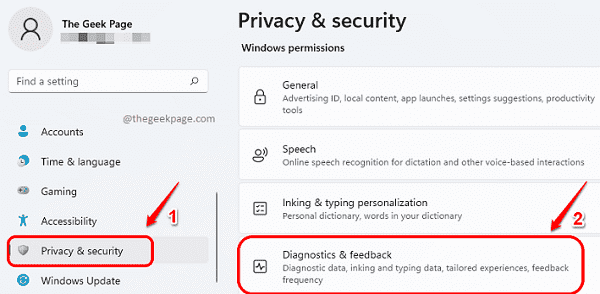
Langkah 2: Sekarang, putar togol butang untuk pilihan Hantar data diagnostik pilihan.
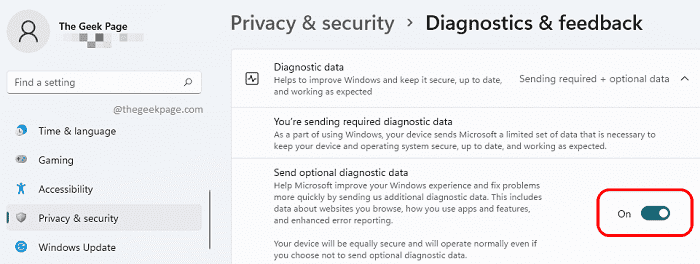
Sekali Hantar data diagnostik pilihan pilihan diaktifkan, Mulakan semula mesin dan lihat jika masalah anda diselesaikan.
Kaedah 2: Dengan mendapatkan kemas kini Windows terkini
Sebilangan besar masalah di Windows 11 dapat diselesaikan hanya dengan mendapatkan kemas kini Windows terkini.
Untuk mendapatkan kemas kini Windows terkini, lancarkan Tetapan aplikasi dengan menekan kunci Menang + i sekaligus.
Sebaik sahaja ia dilancarkan, klik pada Kemas kini Windows tab di tetingkap tetingkap kiri, dan dalam tetingkap kanan pane, klik pada Muat turun sekarang atau Install sekarang butang seperti yang ditunjukkan dalam skrin kemas kini Windows di mesin anda.
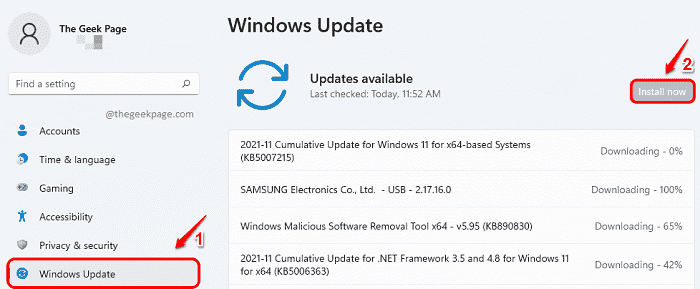
Setelah kemas kini semua dimuat turun dan dipasang, Mulakan semula mesin anda dan periksa sama ada masalah anda diselesaikan.
Kaedah 3: Dengan memilih kebenaran eksplisit
Dalam kaedah ini, kami akan membuat sedikit perubahan pada tetapan pendaftaran anda. Sangat disyorkan untuk sentiasa mengambil sandaran tetapan pendaftaran anda sebelum anda membuat perubahan kepadanya.
Sebaik sahaja anda telah mengambil sandaran pendaftaran, ikuti langkah -langkah di bawah untuk menyelesaikan masalah program Windows Insider.
Langkah 1: Pelancaran Jalankan tetingkap dengan menekan Menang dan r Kekunci secara serentak. Sebaik sahaja ia dibuka, taipkan regedit dan memukul Masukkan kunci.
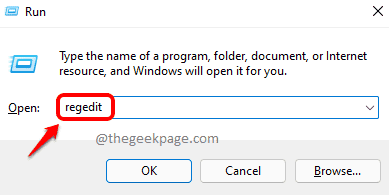
Langkah 2: Di bar navigasi editor pendaftaran, Salin tampal The mengikuti URL dan memukul Masukkan kunci.
HKEY_LOCAL_MACHINE \ Software \ Microsoft \ Windows \ Currentversion \ Policies \ DataCollection
Seperti seterusnya, Klik kanan pada Pengumpulan data folder dan kemudian klik Keizinan.

Langkah 3: Di dalam Kebenaran untuk DataCollection tetingkap, klik pada Lanjutan butang.
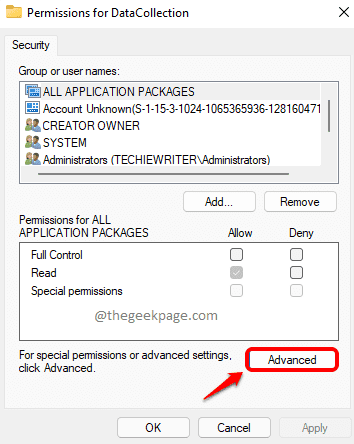
Langkah 4: Sekarang di bahagian atas tingkap, Pastikan pemiliknya sistem. Jika tidak, anda boleh mengklik pada Ubah butang ke Tukar ke Sistem.
Kemudian klik pada butang Lumpuhkan warisan di bawah.
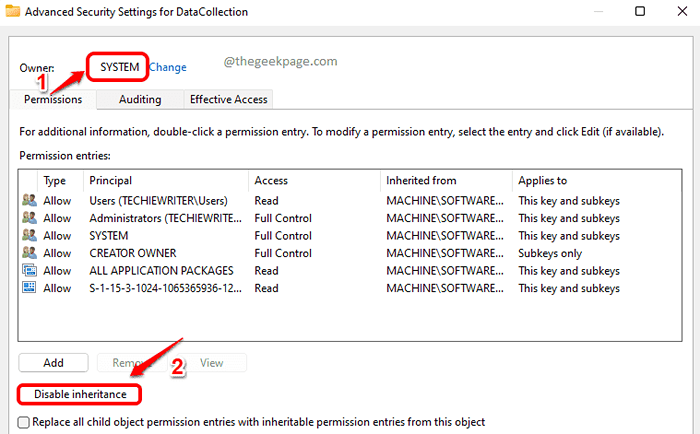
Langkah 5: Selanjutnya, klik pada pilihan Tukar keizinan yang diwarisi menjadi keizinan eksplisit pada objek ini.
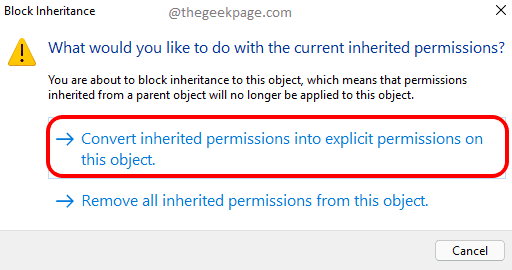
Langkah 6: Akhirnya, klik pada Membolehkan warisan butang pertama, kemudian dihidupkan Memohon butang, dan kemudian di Okey butang.
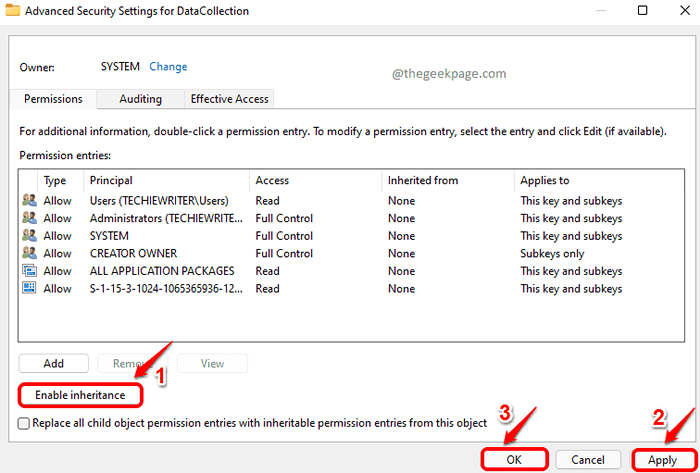
Mudah -mudahan masalah anda sekarang harus diselesaikan. Sila beritahu kami dalam komen jika anda terjebak di mana -mana langkah atau jika anda masih menghadapi masalah.
- « Betulkan penambah foto tidak berfungsi di Windows 11/10
- Cara Memperbaiki Imej Tandatangan Gmail Tidak Menunjukkan Masalah »

